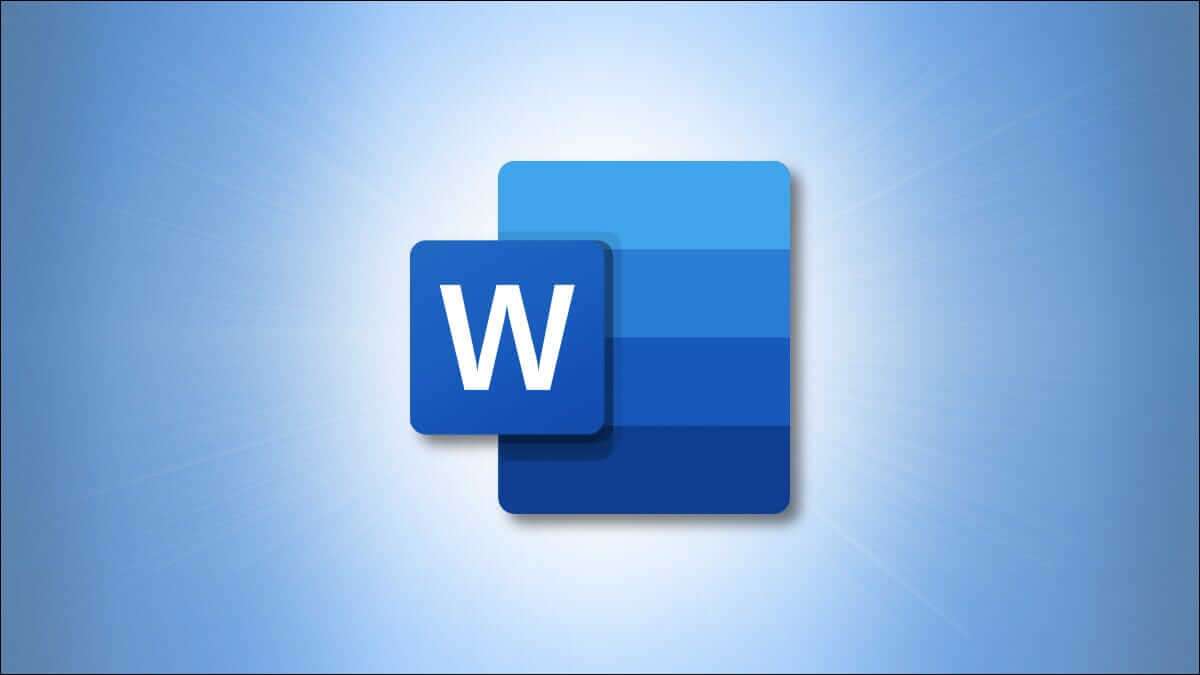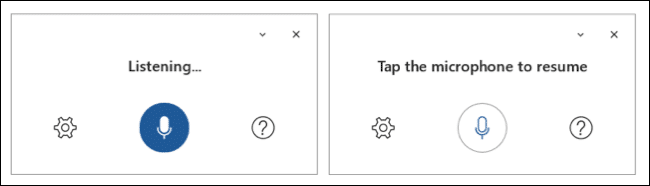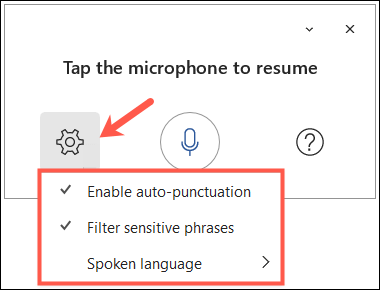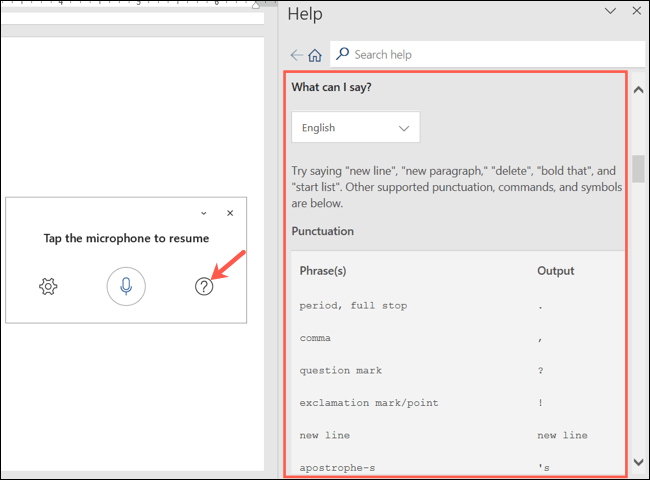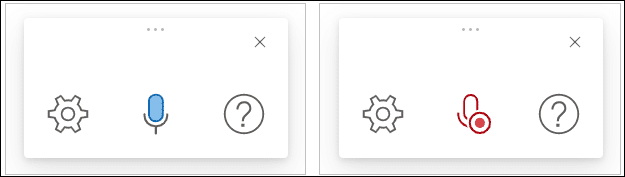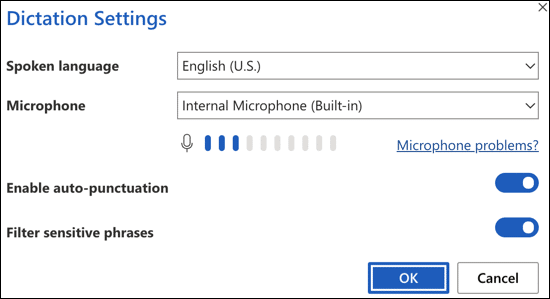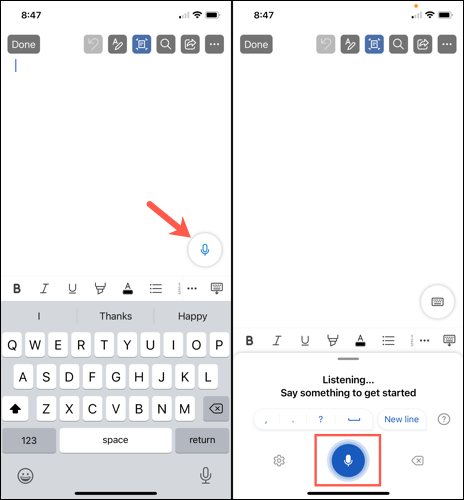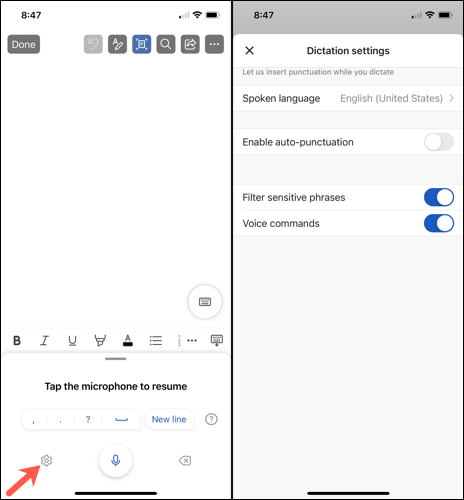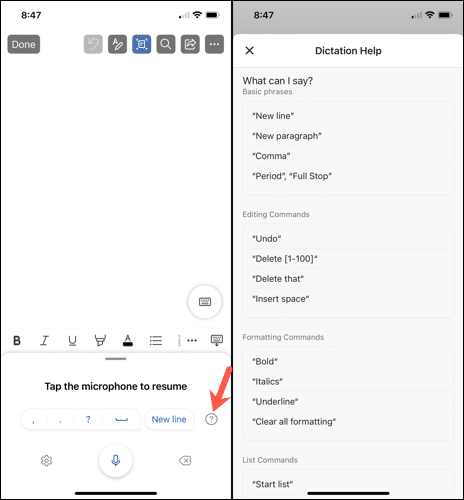Microsoft Word에서 문서를 받아쓰는 방법
필요에 따라 또는 편의에 따라 키보드를 잠시 쉬게 하고 Microsoft Word에서 문서를 받아쓸 수 있습니다. 데스크톱 앱, 웹용 Word 및 모바일 앱에서 이 기능을 사용할 수 있습니다.
참고: 지시하려면 Microsoft 365 구독이 필요합니다. Microsoft Office를 사용하는 경우 받아쓰기 기능이 없을 수 있습니다. 그러나 웹용 365는 Microsoft 계정이 있는 모든 사용자에게 무료입니다.
데스크탑에서 문서 받아쓰기
컴퓨터의 내부 마이크를 사용하거나 손에 USB 마이크를 사용하여 Windows와 Mac 모두에서 Word에서 문서를 받아쓰기할 수 있습니다. 탭으로 이동 "홈페이지" 그리고 클릭충전재".
아이콘이 나타나면 마이크로폰 드래그하여 원하는 위치로 이동할 수 있습니다. 아이콘을 클릭하여 받아쓰기를 시작하고 다시 클릭하여 중지하거나 일시 중지합니다. "라고 말할 수도 있습니다.받아쓰기 일시 중지"또는"받아쓰기 중지그리고 아이콘을 클릭하여 재개할 수 있습니다.
자동 번호 매기기를 활성화하려면 방언을 변경하거나 언어를 필터링하세요. 예민한 , 톱니바퀴 아이콘을 클릭하여 엽니다. 설정.
구두점, 기호, 수정 또는 맞춤법 제어와 같은 내용에 대해 도움이 필요한 경우 마이크 근처에 있는 물음표 아이콘을 클릭하여 도움말 사이드바를 여십시오.
받아쓰기 사용을 중지하려면X아이콘 창의 모서리에 있는 을 눌러 닫습니다.
문서의 온라인 받아쓰기
Microsoft 계정이 있는 한 Microsoft Word의 웹 버전은 무료입니다. 받아쓰기는 현재 Edge, Firefox, Chrome 및 Brave 웹 브라우저를 사용할 때 사용할 수 있습니다.
방문 Microsoft 웹 사이트 웹용 Wordpress, 로그인, 문서 열기 또는 새 문서 만들기. 홈 탭으로 이동하여 받아쓰기 아이콘을 클릭합니다. 이 기능을 처음 사용하는 경우 마이크에 대한 액세스를 허용할지 묻는 메시지가 표시됩니다.
데스크톱 앱과 마찬가지로 하단에 작은 마이크 아이콘이 표시됩니다. 아이콘을 드래그하여 이동할 수 있습니다. 아이콘을 클릭하고 대화를 시작하기만 하면 됩니다.
아이콘을 다시 클릭하거나 "받아쓰기 일시 중지"또는 "받아쓰기 그만해". 그런 다음 준비가 되면 아이콘을 클릭하여 계속합니다.
조정하다 언어, 마이크 또는 기타 옵션 , 아이콘을 클릭 기어 열려면 마이크 아이콘 근처 إعدادات 받아쓰기. 변경하고 "확인저장합니다.
말할 내용이나 받아쓰기를 제어하는 특정 명령에 대한 지침을 보려면 물음표 아이콘을 클릭하여 오른쪽에 있는 도움말 패널을 엽니다.
받아쓰기 사용이 끝나면 "X창의 모서리에는 창을 닫는 아이콘이 있습니다.
모바일 장치에서 문서 받아쓰기
Android 장치, iPhone 또는 iPad에서 Word를 사용하는 경우 특히 이동 중에 받아쓰기가 편리할 수 있습니다. 문서를 열고 마이크 아이콘을 클릭합니다.
말하기를 시작하고 아이콘을 탭하여 일시 중지 또는 중지하거나 다음과 같이 말합니다. "받아쓰기 일시 중지" أو "받아쓰기 그만해" 데스크톱 및 웹 애플리케이션과 같습니다.
설정을 변경하려면 톱니바퀴 아이콘을 클릭하세요. 편집하고 X를 눌러 저장하고 문서로 돌아갑니다.
얻기 위해 추가 도움 모바일 기기의 받아쓰기와 관련하여 물음표 아이콘을 탭합니다.
대신 받아쓰기 및 쓰기를 중지하려면 키보드 아이콘을 탭하기만 하면 됩니다.
Microsoft Word에서 받아쓰기 기능을 사용하는 것을 즐긴다면 Word에서 음성을 전사하는 방법도 확인하십시오.